- Del 1. Överför LG till Samsung med Google Drive
- Del 2. LG till Samsung Överför med Bluetooth
- Del 3. Hur man överför från LG till Samsung med e-post
- Del 4. Dataöverföring med Smart Switch från LG till Samsung
- Del 5. Hur man överför allt från LG till Samsung med FoneLab HyperTrans
- Del 6. Vanliga frågor om överföring av data från LG till Samsung
Överför data från iPhone, Android, iOS, Dator till var som helst utan förlust.
- Överför data från ett Micro SD-kort till en annan Android
- Hur man överför bilder från en telefon till en annan
- Hur man överför foton från gammal LG-telefon till dator
- Hur man överför foton från en gammal Samsung till en annan Samsung
- Överför kontakter från Samsung till iPhone
- Överför data från LG till Samsung
- Överför data från den gamla surfplattan till den nya
- Överför filer från Android till Android
- Överför iCloud Photos till Android
- Överför iPhone-anteckningar till Android
- Överför iTunes Music till Android
Överför data från LG till Samsung: Beprövade och professionella sätt
 Uppdaterad av Lisa Ou / 01 april 2022 16:00
Uppdaterad av Lisa Ou / 01 april 2022 16:00Planerar du att skaffa en ny Samsung-telefon för att ersätta din gamla LG-enhet men tänker två gånger? Eller har du fastnat för att all din viktiga data är lagrad på din gamla mobil? Du vet, du behöver inte oroa dig, för det finns flera tekniker som du kan utföra för att hjälpa dig att överföra din data från LG till Samsung. Nåväl, lyckligtvis har du kommit till rätt ställe. Oavsett ditt enhetsmärke kan du använda de bästa och beprövade metoderna som tillhandahålls här.
Låt oss nu gå djupare för att känna till procedurerna för hur man överför data från LG till Samsung på 5 olika sätt.
Överför data från iPhone, Android, iOS, Dator till var som helst utan förlust.
- Flytta filer mellan iPhone, iPad, iPod touch och Android.
- Importera filer från iOS till iOS eller från Android till Android.
- Flytta filer från iPhone / iPad / iPod / Android till datorn.
- Spara filer från dator till iPhone / iPad / iPod / Android.
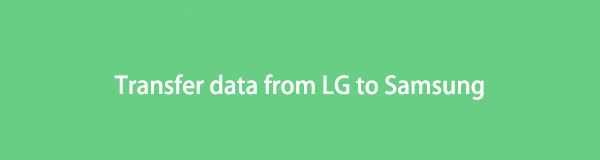

Guide Lista
- Del 1. Överför LG till Samsung med Google Drive
- Del 2. LG till Samsung Överför med Bluetooth
- Del 3. Hur man överför från LG till Samsung med e-post
- Del 4. Dataöverföring med Smart Switch från LG till Samsung
- Del 5. Hur man överför allt från LG till Samsung med FoneLab HyperTrans
- Del 6. Vanliga frågor om överföring av data från LG till Samsung
Del 1. Överför LG till Samsung med Google Drive
Google utvecklade också en molnplattform som låter användare lagra sina filer, som foton, videor, dokument, etc., mellan sina enheter, och den kallas Google Drive. Med den kan du komma åt och ladda ner data när du har laddat upp den tidigare. Inte bara det, utan det ger dig också 15 GB gratis lagringsutrymme för att spara dina filer. Vidare är det möjligt och enkelt att överföra data från din LG till Samsung med Google Drive. Så här använder du den.
Steg för hur man överför LG till Samsung med Google Drive:
steg 1Först laddar du ner Google Drive från Google Play Butik till dina LG- och Samsung-enheter om det ännu inte var installerat. Men vanligtvis var den här appen förinstallerad på Android-telefoner.
steg 2För det andra, öppna Google Drive på din LG-telefon. Tryck sedan på plus och tryck på Ladda alternativ. Och börja välja foton/videor/dokument/ljud eller andra filer du vill ladda upp på den; slutligen, tryck Färdig .
steg 3Starta nu Google Drive på din Samsung-telefon och logga in på samma Gmail-konto som du använde för att ladda upp din data från din LG-telefon.
steg 4Slutligen, bekräfta om filen/filerna synkroniserades framgångsrikt och ladda ner dem för att spara dem på din Samsung-enhet. Det är allt!
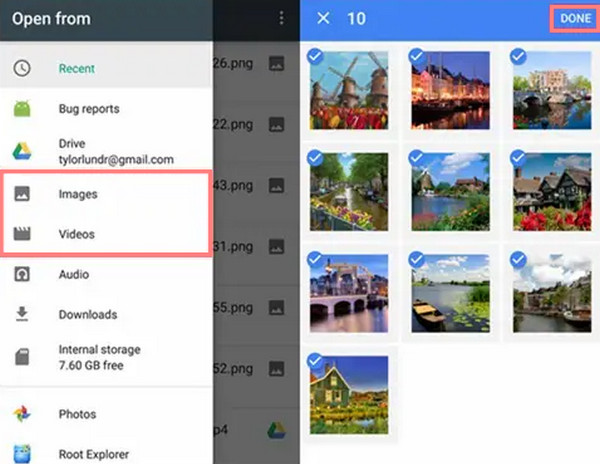
Det handlar om att använda Google Drive för att snabbt och professionellt överföra dina viktiga data från LG till Samsung. Men för att kunna använda det bättre är det ett måste att ha en bra internetanslutning. Det är ibland en uppgift som inte kan vara under användarens kontroll. Eftersom både Samsung- och LG-enheter har en Bluetooth-funktion, kan du använda den för att överföra data? Absolut ja. Se följande del efter detta.
Del 2. LG till Samsung Överför med Bluetooth
Både Samsung och LG telefoner har en inbyggd dataöverföringsfunktion som du kan använda, och det är Bluetooth. Det är ett av de äldsta gratis sätten att dela filer mellan Android-enheter. Det går dock ganska långsamt när man överför data från en telefon till en annan. En anledning kan vara att filstorleken är för stor och inte stöder alla datatyper. Men att flytta din data från din LG-telefon till Samsung är fortfarande bra med det. Du kan följa de givna stegen nedan för att veta hur du använder den.
Steg för hur man överför data från LG till Samsung via Bluetooth:
steg 1Först och främst, se till att båda enheterna är nära varandra. Gå sedan till deras Inställningar > bluetooth och slå på den.
steg 2Välj sedan din Samsung telefon under Bluetooth-inställningar på din LG-enhet för att ansluta dem och upprätta en säker anslutning.
steg 3Gå sedan till din LG-telefon Filhanterare/Galleri/Kontakter och mer för att välja vilken data du vill ska delas på din Samsung-telefon.
steg 4Därefter trycker du på Dela ikonen och tryck på via bluetooth. Sist men inte minst, välj din Samsung-telefon från listan över delbara enheter. Och det är allt!
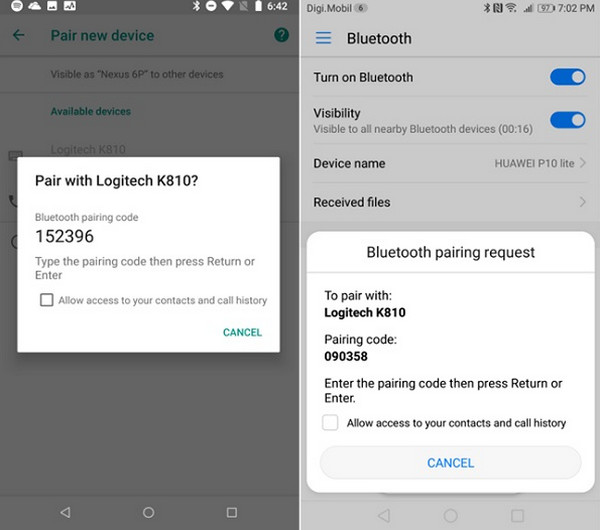
På samma sätt kan du använda e-post för att överföra din LG till Samsung trådlöst. Gå vidare till nästa del för att veta hur man gör.
Överför data från iPhone, Android, iOS, Dator till var som helst utan förlust.
- Flytta filer mellan iPhone, iPad, iPod touch och Android.
- Importera filer från iOS till iOS eller från Android till Android.
- Flytta filer från iPhone / iPad / iPod / Android till datorn.
- Spara filer från dator till iPhone / iPad / iPod / Android.
Del 3. Hur man överför från LG till Samsung med e-post
Vid överföring av data från LG till Samsung är en annan praktisk trådlös metod via e-post. Därför måste du vara medveten om att denna metod kommer att ta enormt mycket tid. Filtypen och storleken du vill skicka avgör hur lång tid det tar. Dessutom, om du vill dela foton, har du bara upp till 25 MB filstorlek. Därför, om du bara behöver skicka bara några få data, kan du utföra denna teknik. Du kan använda guiden nedan för att överföra din data från Samsung till LG.
Steg för hur man överför från LG till Samsung med e-post:
steg 1Börja öppna en E-postadress app som Gmail eller andra på din LG-enhet och tryck på ikonen för att skapa ett nytt e-postmeddelande.
steg 2Tryck sedan på bilagor ikon och Bifoga fil från din LG-telefons lagring. Nu kommer dina filer att nås. Och du kan börja välja filer som foton, videor, ljud etc. och bifoga dem till det du skriver.
steg 3Välj sedan en mottagare. Du kan skicka det till ditt e-postkonto eller spara dina meddelanden från Utkast av e-postkontot.
steg 4Slutligen, på din Samsung-enhet, starta E-postadress och se om data överfördes framgångsrikt med hjälp av samma e-post. Varsågod!

Det är ett enkelt sätt att överföra din data från din LG till en Samsung-enhet, men tänk på begränsningarna med denna metod. Det finns en annan teknik som du kan prova: Samsung Smart Switch.
Överför data från iPhone, Android, iOS, Dator till var som helst utan förlust.
- Flytta filer mellan iPhone, iPad, iPod touch och Android.
- Importera filer från iOS till iOS eller från Android till Android.
- Flytta filer från iPhone / iPad / iPod / Android till datorn.
- Spara filer från dator till iPhone / iPad / iPod / Android.
Del 4. Dataöverföring med Smart Switch från LG till Samsung
Som namnet antyder utvecklades Smart Switch av Samsung. Samsung Smart Switch låter användare överföra sina data till Samsung, inklusive appar, videor, foton och mer från Android, till och med iOS-enheter. Du kan enkelt ladda ner den här appen gratis från Google Play Store för din LG-telefon, och det är en inbyggd funktion på Samsung. Lär dig nu hur det fungerar att överföra din data från LG till Samsung med Smart Switch.
Steg för hur man överför data från LG till Samsung med Samsung Smart Switch:
steg 1Till att börja med, kör Samsung Smart Switch på dina LG- och Samsung-enheter. Tryck på på din LG-telefon Skicka enhet, och på din Samsung trycker du på Mottagande enhet.
steg 2Välj sedan och tryck på Kontakta på båda telefonerna. Och de kommer att länkas till varandra automatiskt. Om inte, skriv den givna koden till Samsung för att länka dem manuellt och framgångsrikt. Se till att båda enheterna är i närheten.
steg 3Efter det får du en lista över datatyper som du kan överföra. Härifrån börjar du välja fil/filer som du vill ha. Tryck till sist på Transfer knappen från din LG-enhet. Och det är allt!
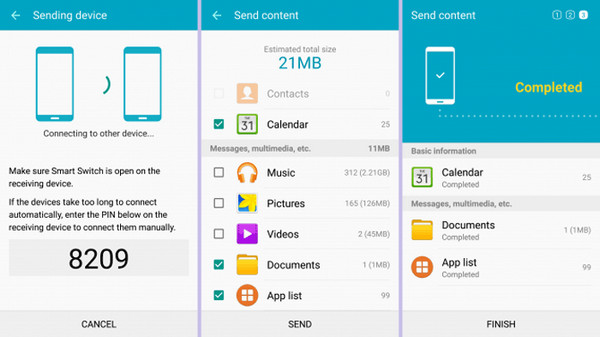
Om din målenhet är Samsung kommer den här appen att fungera perfekt. Men det går inte att göra om inte. Med FoneLab HyperTrans, kan vara förstahandsvalet för dina dataöverföringsbehov.
Del 5. Hur man överför allt från LG till Samsung med FoneLab HyperTrans
Det mest mångsidiga och professionella sättet att överföra alla filer mellan Android, iOS-enheter och datorer är FoneLab HyperTrans. Med detta program kan du överföra dina data som meddelanden, kontakter, foton, videor och många fler. Det är ett säkert verktyg, lätt att använda och lätt att förstå, vilket säkert passar även för nybörjare. Du kan faktiskt överföra all din data från din LG-telefon till Samsung med detta dataöverföringsverktyg. För att göra det, följ de givna stegen som beskrivs nedan.
Överför data från iPhone, Android, iOS, Dator till var som helst utan förlust.
- Flytta filer mellan iPhone, iPad, iPod touch och Android.
- Importera filer från iOS till iOS eller från Android till Android.
- Flytta filer från iPhone / iPad / iPod / Android till datorn.
- Spara filer från dator till iPhone / iPad / iPod / Android.
Steg för hur man överför data från LG till Samsung med FoneLab HyperTrans:
steg 1Före allt annat, ladda ner FoneLab HyperTrans gratis på din dator och installera det. Verktygsstarten startar automatiskt efter installationsprocessen.
steg 2Anslut sedan både LG och Samsung till din dator med USB-kablar. Och följ Anslutningsguide nedan för att länka dina telefoner. Välj din LG-telefon som enhetskälla.

steg 3Därefter väljer du datatyp från kategorierna i det vänstra sidofältet i huvudgränssnittet. Nu kan du börja välja data som du vill överföra till din Samsung-telefon.

steg 4Slutligen klickar du på Exportera till enhet och välj din Samsung från listan. Och det kommer automatiskt att överföra dina valda filer. Det är allt!

Du kommer att meddelas att överföringsprocessen är klar på bara några sekunder. Vi rekommenderar starkt FoneLab HyperTrans så att du kan dela filer utan dataförlust.
Del 6. Vanliga frågor om överföring av data från LG till Samsung
1. Kan jag överföra från Samsung till LG?
Defenitivt Ja! Du kan överföra dina data från din Samsung till LG med samma metoder som nämns ovan, förutom Samsung Smart Switch. Det fungerar bara om du skickar filer från en enhet till Samsung. Men den bästa dataöverföringen som du kan använda är FoneLab HyperTrans. Ladda ner den fritt och börja njuta av dess funktioner.
2. Kan jag överföra mina kontakter från LG till Samsung?
Såklart ja! Du kan prova de givna metoderna ovan som Google Drive, HyperTrans, etc. Och du kan också överför dina LG-kontakter till din Samsung-telefon med ditt SIM-kort. Se bara till att du har sparat dina kontakter på den istället för i ditt internminne.
Överför data från iPhone, Android, iOS, Dator till var som helst utan förlust.
- Flytta filer mellan iPhone, iPad, iPod touch och Android.
- Importera filer från iOS till iOS eller från Android till Android.
- Flytta filer från iPhone / iPad / iPod / Android till datorn.
- Spara filer från dator till iPhone / iPad / iPod / Android.
Äntligen har du nu lärt dig hur du överför din data från din LG-telefon till din nya Samsung-telefon. Att dela filer mellan Android-enheter borde inte vara så komplicerat. Med hjälp av de ovan nämnda metoderna kan du nu komma åt din data på din Samsung-telefon. Men den bästa bland dem är FoneLab HyperTrans, ett fristående verktyg som verkligen inte kräver många saker. Det är därför vi starkt rekommenderar det. Ändå är det fortfarande ditt beslut.
